一键轻松分享WiFi密码:iPhone扫描QR码快速加入网络
您是否经常需要向客户提供WiFi连接?每当有客人到访时,总要告诉他们网络名称和密码,是否觉得操作繁琐?虽然印制纸张贴在桌面是个简单方案,但对临时朋友或工作室的使用就不太适合。这次介绍一种利用Siri捷径脚本工具的方法,可以立即生成当前iPhone连接的WiFi的二维码和密码信息。

除了该技巧外,iOS 11及以上版本的设备也支持WiFi密码的分享功能,建议了解一下。不过该方式仅适用iOS 11及以上版本,Android用户则需借助适配的脚本工具。这个工具操作非常便捷,值得一试,建议预先安装备用,以备不时之需。
什么是捷径?
从iOS 12开始,苹果将“Workflow”改名为“捷径”,作为系统内的预设功能,并非直接在iOS中预装,需要在App Store下载。用户可以自定义设置特定的自动任务。即便不会编写脚本,也有许多用户在网络上共享好用的捷径脚本,内容涵盖下载视频、压缩网址、控制终端开关、清理内存等,无需额外安装应用即可轻松实现各种功能。
下载《一键分享 WiFi》捷径脚本的技巧
点击“获取捷径”>“打开”>“获取捷径”,即可将脚本保存到设备中。对于操作不熟悉的用户,可以参考“下载脚本指导”以获得详细步骤。
一键分享WiFi捷径使用指南
记忆WiFi名称及密码
第一步:连接目标WiFi网络。
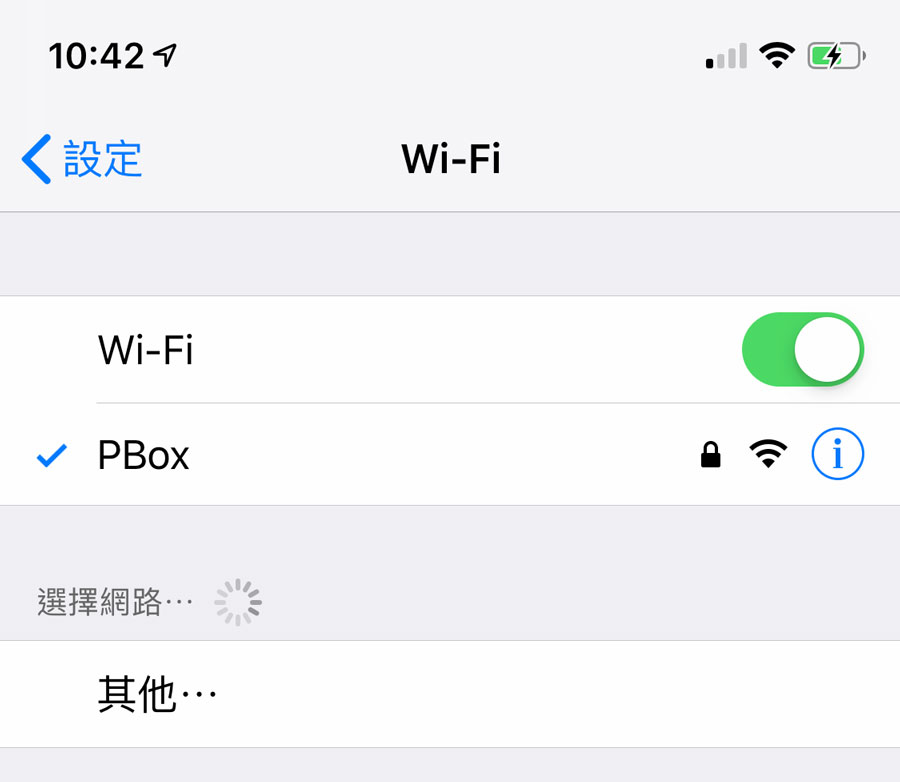
第二步:下载提供的脚本,运行后输入WiFi密码,确认“好”。此步骤只需在首次连接时完成一次,密码信息会被保存于你的iCloud云端,不会上传至任何服务器或网站,可以安心使用。
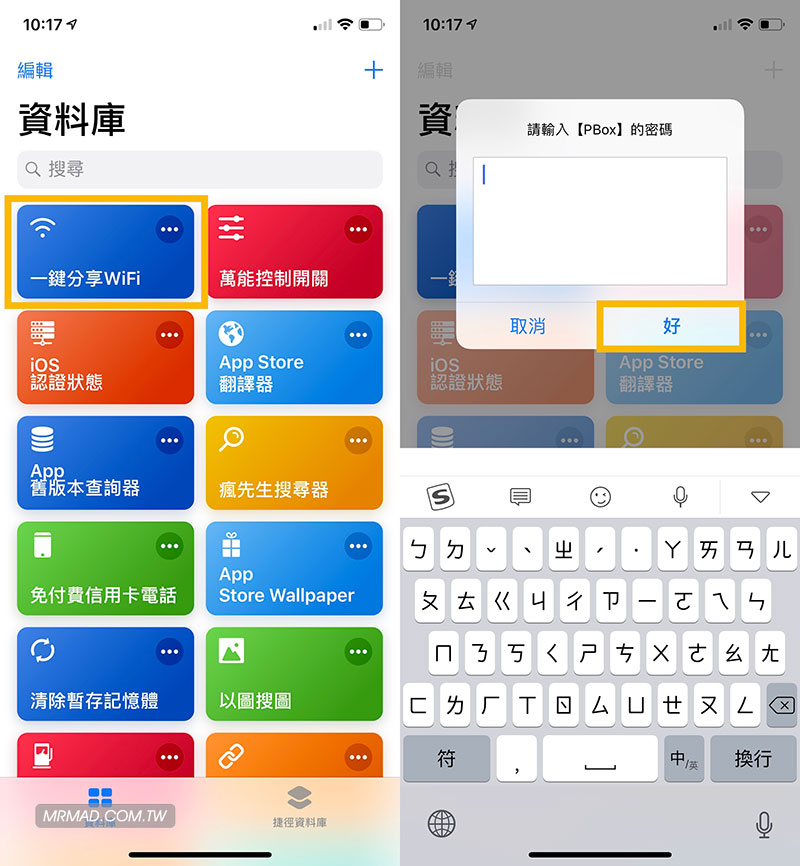
第三步:需要连接此WiFi的朋友或客户,只需在捷径应用中点击“一键分享WiFi”按钮,选择“只显示二维码”,系统便会弹出二维码图片,方便扫描连接,无需繁琐输入密码,快捷便利。
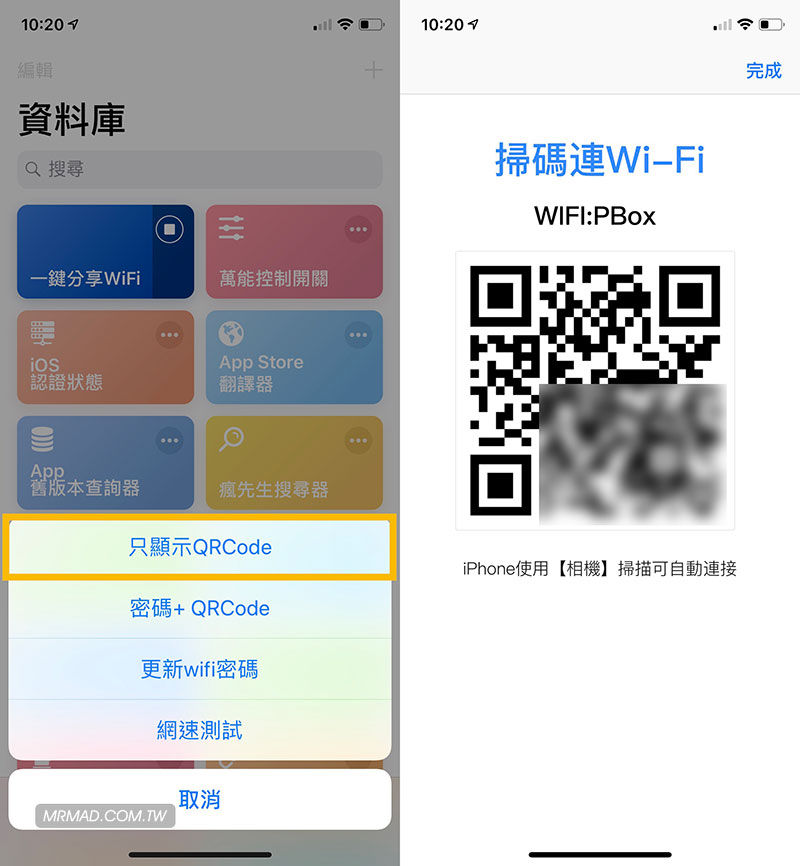
密码与二维码
若对方扫描二维码后无法连上网络,可以选择“密码+二维码”选项,立即显示访问点名称及密码,让他们手动输入也行。
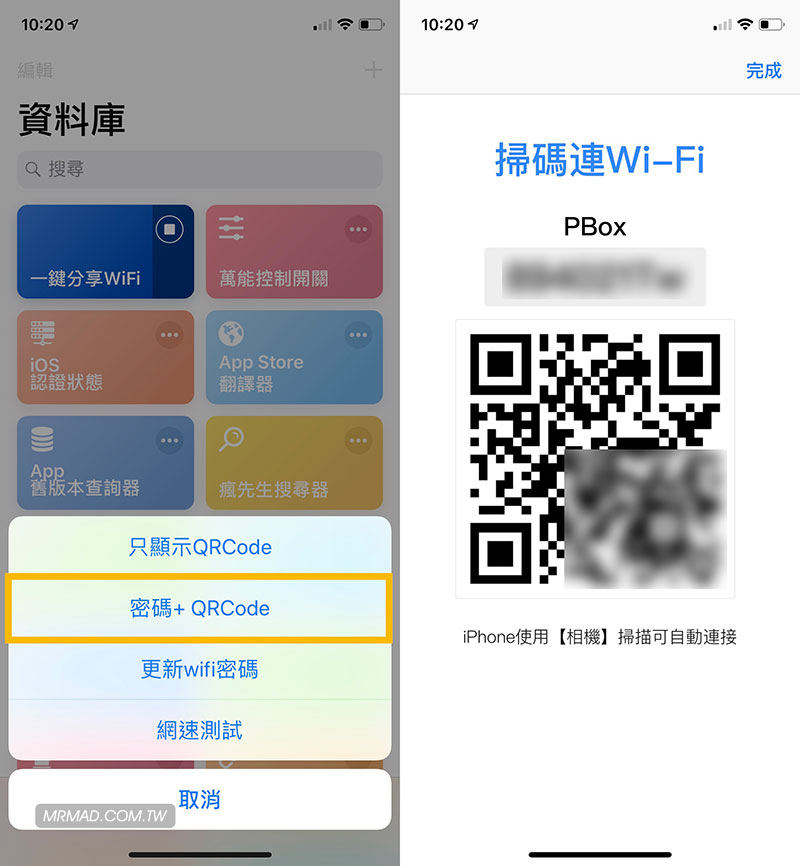
编辑WiFi密码
如果你经常修改WiFi密码,可以用“更新WiFi密码”功能,重新输入新密码,随时保持信息的同步。
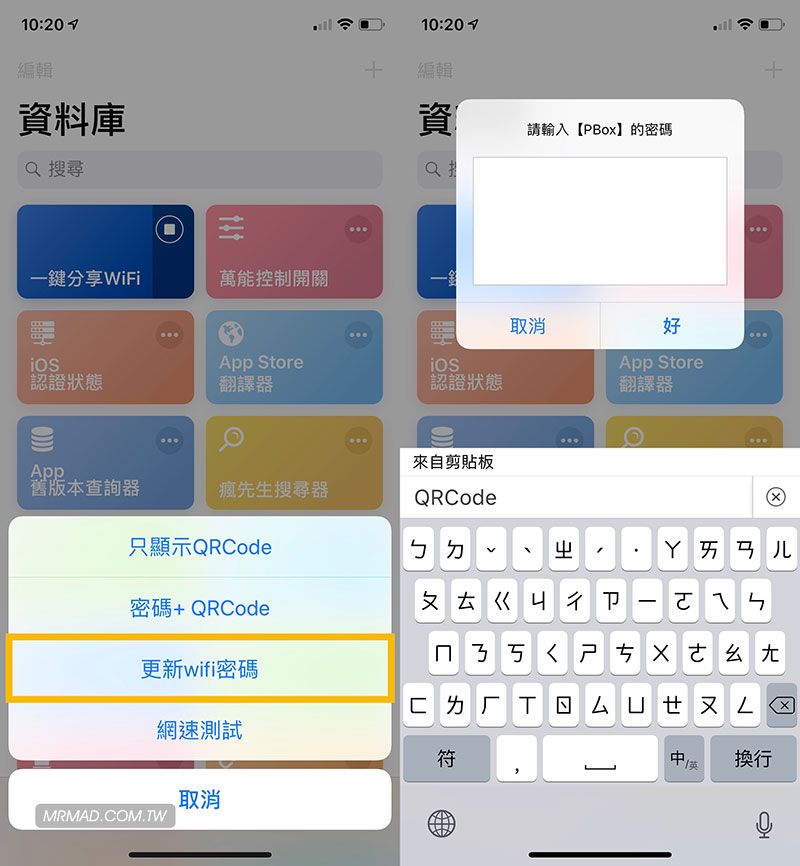
网络速度检测
网络感觉变慢?可以选择“测速”功能,通过快速度网站检测连接速度,了解网路状态。
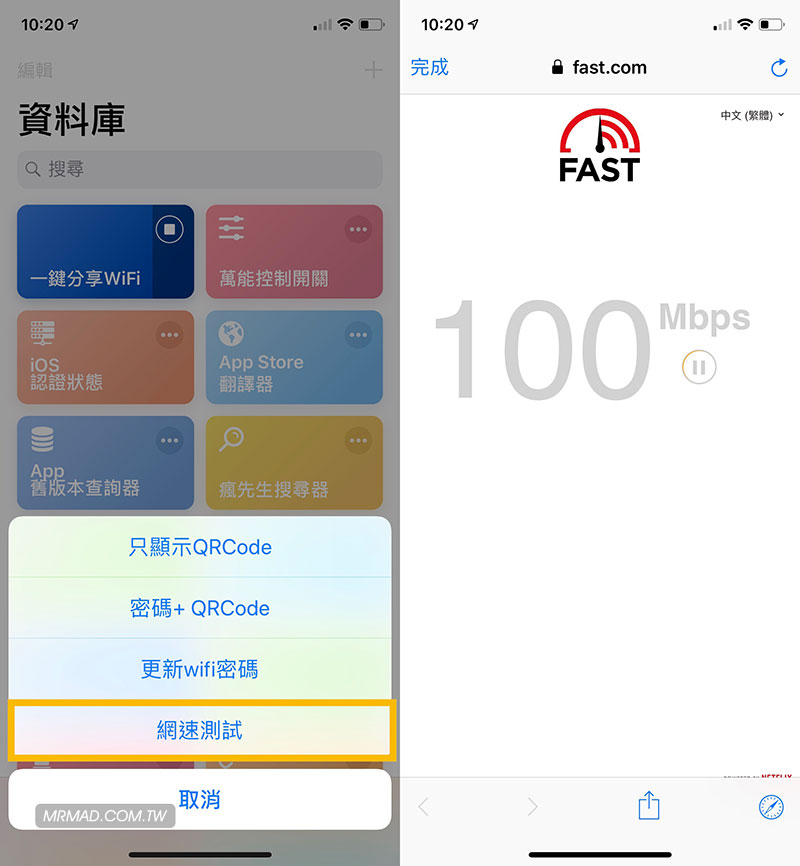
这款捷径不仅便于快速分享目前连接的WiFi,还能一键生成二维码、显示密码、修改密码、检测网络速度,兼具实用和便捷性,绝对值得一试。
《一键分享WiFi》捷径脚本下载方式
请先在App Store下载安装“捷径”应用,注意避免通过第三方应用如Facebook或Line打开脚本网址,以确保脚本安全和正常安装。
若遇到“无法打开此捷径,因为您的安全设置不允许不受信任的捷径”的提示,可以参考“解决方案”。
脚本下载地址:一键分享WiFi捷径。此外,宝金科技还整理了许多实用的捷径功能,详情可前往Siri捷径专区获取,包括身份证件的水印添加、PDF转图片、时间戳、短网址生成、视频转换工具等。

















